Heiß

AnyRec PhoneMover
Reibungslose iPhone-Datenübertragung aller Dateitypen.
Sicherer Download
Die Datenübertragung auf das iPhone 16 bleibt hängen? Ursachen und Lösungen
Ein schlechtes Netzwerk, zu große Dateien und eine veraltete iOS-Version können dazu führen, dass die Datenübertragung auf dem iPhone hängen bleibt. Wenn Sie diese Einschränkungen aufheben und alle Dateien nahtlos auf das iPhone 16 übertragen möchten, AnyRec PhoneMover kann immer Ihre erste Wahl sein. Sie können Fotos, Videos, Musik, Dokumente, Kontakte, Nachrichten, Mitteilungen und mehr sicher und schnell ohne Datenverlust vom und zum iPhone 16 übertragen.
100% Sicher

Guide-Liste
Teil 1: Warum es beim Übertragen von Daten auf das iPhone hängen bleibt Teil 2: 6 Methoden zur Behebung des steckengebliebenen Problems bei der Datenübertragung auf das iPhone Teil 3: Der beste Weg, um das Problem beim Übertragen von Daten auf das iPhone zu vermeiden Teil 4: Häufig gestellte Fragen zum Übertragen von Daten auf das iPhone hängengebliebenTeil 1: Warum es beim Übertragen von Daten auf das iPhone hängen bleibt
Es gibt viele Gründe, warum Sie bei der Übertragung von Daten auf das iPhone hängen bleiben, insbesondere bei der drahtlosen Übertragung. Sie können überprüfen, ob Ihr iPhone aus diesen Gründen feststeckt.
1. Instabile Netzwerkverbindung
Wenn Ihr iPhone-Netzwerk schlecht ist, kann es sein, dass das iPhone 16 bei der Datenübertragung hängen bleibt. Oder die Entfernung zwischen Ihrem iPhone und einem anderen Gerät ist zu groß, was zu einer instabilen Verbindung führt.
2. Die Dateien sind zu groß, um übertragen zu werden
Wenn die Daten oder Dateien, die Sie übertragen möchten, zu groß sind, kann dies auch dazu führen, dass die Datenübertragung auf das iPhone blockiert. Wenn möglich, können Sie mehrmals versuchen, die Daten auf Ihr neues iPhone zu übertragen.
3. Auf Ihrem iPhone ist nicht genügend Speicherplatz vorhanden
Wenn auf Ihrem iPhone nicht mehr genügend Speicherplatz vorhanden ist, stoppt der Übertragungsvorgang möglicherweise und bleibt hängen. Somit können Sie den Speicherplatz in der Cloud hochladen oder nutzen AnyRec Kostenloser Videokompressor um die Größe großer Videos schnell zu ändern.
4. Veraltete iOS-Version
Wenn Sie die iOS-Version nicht rechtzeitig auf das neueste iOS 17/18 aktualisieren, kann es sein, dass Ihr iPhone beim Übertragen von Daten hängen bleibt. Die veraltete Version oder unterschiedliche iOS-Versionen auf zwei Geräten verursachen einige Probleme, daher muss das Update rechtzeitig durchgeführt werden.
Teil 2: 6 Methoden zur Behebung des steckengebliebenen Problems bei der Datenübertragung auf das iPhone
Es gibt viele Gründe, warum die Datenübertragung auf ein neues iPhone stecken bleibt. Finden Sie zunächst die möglichen Gründe heraus und befolgen Sie dann die nachstehenden Lösungen, um Ihr Problem zu beheben.
Lösung 1: Geräte in der Nähe aufstellen
Der einfachste Weg, das Problem zu beheben, dass der iPhone-Schnellstart nicht funktioniert, besteht darin, die beiden Geräte beim Exportieren von Dateien nahe beieinander zu platzieren. Seien Sie geduldig, wenn Sie die Geräte bei der Datenübertragung aufbewahren, da es sonst zu Unterbrechungen kommen kann.
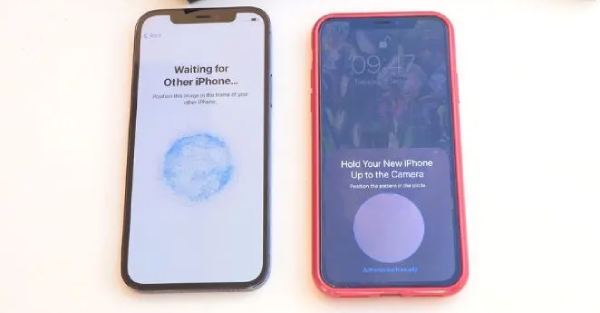
Lösung 2: Warten und geduldig sein
Eine weitere offensichtliche Lösung besteht darin, eine Weile zu warten. Eine langsame und instabile WLAN-Verbindung führt dazu, dass die Datenübertragung auf dem iPhone hängen bleibt. Sie können beispielsweise 10 bis 15 Minuten warten, wenn die Datenübertragung auf das neue iPhone 16 nach 1 Minute hängen bleibt.
Möglicherweise sehen Sie auch, dass Ihr neues iPhone gut aussieht, das alte iPhone aber immer noch mit der Anzeige der verbleibenden Zeit hängen bleibt. Wenn Sie wirklich mehrere Stunden warten, können Sie die Galerie, Kontakte, Nachrichten, Musik und weitere Daten auf Ihrem neuen iPhone 16 überprüfen. Wenn Sie bestätigen, dass alle Daten übertragen wurden, können Sie den Übertragungsvorgang durch einen erzwungenen Neustart stoppen.
Lösung 3: Überprüfen Sie die iOS-Version
Gehen Sie zur App „Einstellungen“ Ihres Telefons und tippen Sie auf das Menü „Allgemein“. Tippen Sie dann auf die Schaltfläche „Software-Update“, um die Version zu überprüfen und sie durch Tippen auf die Schaltfläche „Herunterladen und installieren“ auf die neueste Version zu aktualisieren.
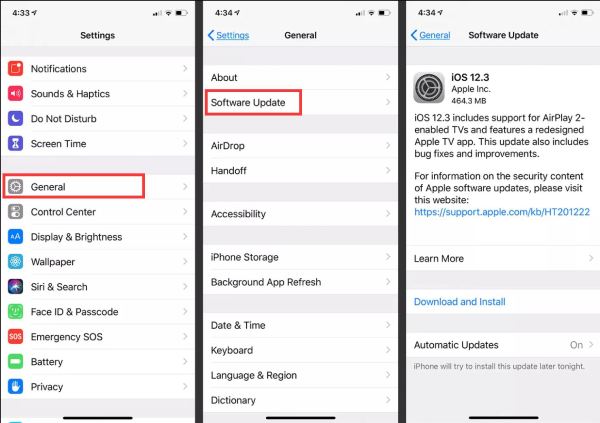
Lösung 4: Starten Sie das neue iPhone neu
Überprüfen Sie am besten das neue iPhone, wenn die Übertragung zu lange dauert. Der Vorgang muss abgeschlossen sein und die Schnittstelle bleibt nur hängen. Stoppen Sie die Übertragung oder erzwingen Sie einen Neustart des Geräts, wenn kein Fortschritt erzielt wird. Es kann auch das Problem beheben AirDrop funktioniert nicht auf dem iPhone Problem.
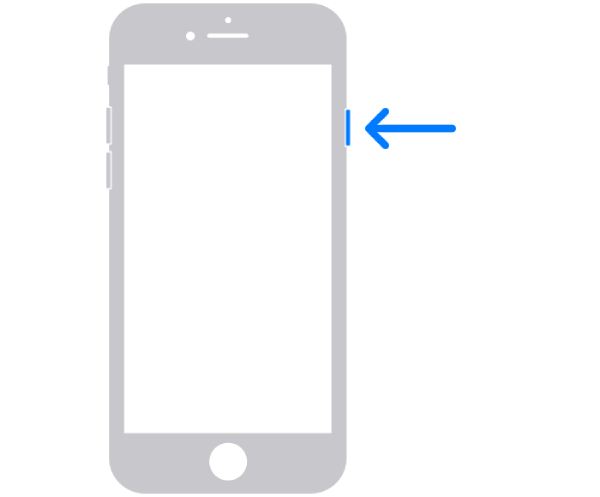
Lösung 5: Stellen Sie ein stabiles Wi-Fi-Netzwerk bereit
Ein schlechtes WLAN-Netzwerk kann zu einer langsamen Dateiübertragung führen. Stellen Sie daher sicher, dass Ihr Internet stabil ist. Es kann auch dazu führen, dass „Move to iOS nach 1 Minute hängen bleibt“. Aus diesem Grund beschweren sich viele Leute darüber, dass die Übertragung von Android auf das iPhone so lange dauert. Um es schneller zu machen, trennen Sie andere Geräte von der Liste, um die Unterbrechung zu verringern. Darüber hinaus können Sie den Router für eine schnellere Dateiübertragung neu starten. Oder Sie wechseln zu einer neuen WLAN- oder Mobilfunk-Datenverbindung.
Lösung 6: Daten mit iTunes/Finder auf das iPhone 16 übertragen
Wenn Sie beim Übertragen vom vorherigen Gerät feststellen, dass das iPhone beim Apple-Logo hängen bleibt, können Sie das iPhone aus dem letzten Backup wiederherstellen. Hier sind die Schritte, die Sie befolgen können.
Schritt 1.Verbinden Sie Ihr neues iPhone über ein USB-Kabel mit Ihrem Computer. Drücken Sie kurz die Lauter- und dann die Leiser-Taste. Halten Sie anschließend die Seitentaste gedrückt, bis das Apple-Logo angezeigt wird.
Schritt 2.Führen Sie dann iTunes unter Windows und macOS Mojave oder früher oder Finder unter macOS Catalina und höher aus. Klicken Sie auf die Schaltfläche „Backup wiederherstellen“. Wählen Sie die letzte Backup-Datei aus. Klicken Sie anschließend zur Bestätigung auf die Schaltfläche „Wiederherstellen“.

Notiz: Sie sollten zunächst alle Daten von Ihrem alten iPhone sichern und dann etwa 30 Minuten damit verbringen, die Daten auf Ihrem neuen iPhone wiederherzustellen. Dies kann für Sie also kompliziert sein.
Teil 3: Der beste Weg, um das Problem beim Übertragen von Daten auf das iPhone zu vermeiden
Nachdem Sie gelernt haben, wie man Übertragungsdaten auf ein neues iPhone feststeckt, ist es besser, eine Alternative zu haben, wenn das Problem erneut auftritt. Die Dateiübertragung kann einfacher sein mit AnyRec PhoneMover, das beliebte Geräte wie iPhone, Android, Mac und Windows unterstützt. Verwenden Sie ein USB-Kabel, um Ihr iPhone eine Minute lang mit einem anderen Gerät zu verbinden, ohne dass es hängen bleibt. Sie können damit problemlos Dokumente, Fotos, Videos und alle Dateien übertragen. Darüber hinaus können Sie den Fortschritt jederzeit überprüfen, um zu vermeiden, dass die Datenübertragung auf das iPhone hängen bleibt oder Datenverluste auftreten.

Übertragen Sie effektiv Daten von alten Geräten auf neue iPhones wie Musik, Videos, Bilder und andere wichtige Dateien.
Sie benötigen nur einen Klick, um Dateien mit größeren Dateigrößen und einzigartigen Formaten in wenigen Sekunden zu übertragen.
Organisieren Sie Dateien, indem Sie Duplikate löschen und Speicherplatz für die sendenden und empfangenden Geräte freigeben.
Eine ausgezeichnete iTunes-Alternative, um Dateien auf dem iPhone und iPad eines Benutzers ohne Einschränkungen zu verwalten.
100% Sicher
Schritt 1.Herunterladen und starten AnyRec PhoneMover auf Ihrem Windows/Mac. Installieren Sie gleichzeitig MobieSync auf Ihrem iPhone, um AnyRec PhoneMover zu verbinden. Bitte verbinden Sie das Gerät mit demselben WLAN-Netzwerk.
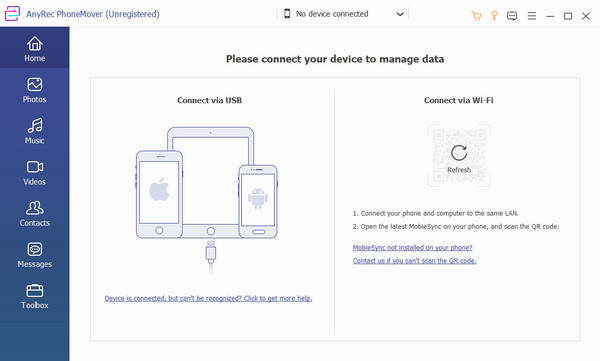
Schritt 2.Nach der Verbindung sehen Sie die Informationen Ihres Mobiltelefons. Und Sie können jetzt alle Daten wie Fotos, Musik, Videos, Kontakte und mehr aus dem linken Bereich übertragen. Es gibt noch mehr Funktionen Erstellen Sie einen Klingelton auf dem iPhone, doppelte Dateien entfernen und mehr.

Schritt 3.Jetzt können Sie die Kontrollkästchen für die Dateien aktivieren, die Sie übertragen möchten. Klicken Sie dann im oberen Menü auf die Schaltfläche „Neues Gerät verbinden“ und verbinden Sie das neue iOS-Telefon. Beginnen Sie endlich mit der Datenübertragung, ohne hängen zu bleiben.
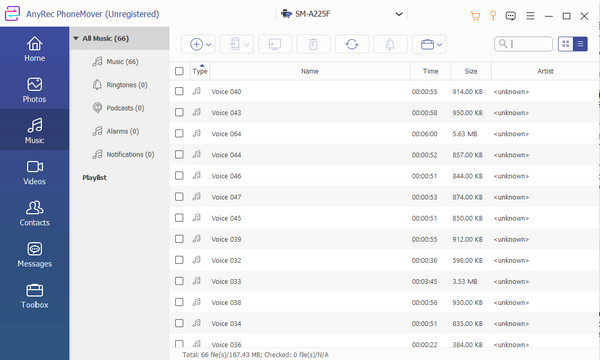
100% Sicher
Teil 4: Häufig gestellte Fragen zum Übertragen von Daten auf das iPhone hängengeblieben
-
Wie lange dauert es, alle Fotos von einem alten iPhone auf ein neues Gerät zu übertragen?
Der Export von Bildern kann je nach Internetverbindung und Software-Update schneller oder langsamer sein. Auch die Qualität und Größe der Datei hat Einfluss auf die Zeit.
-
Wie vermeide ich, dass mein altes iPhone bei der Datenübertragung hängen bleibt?
Es wird empfohlen, die Übertragung großer Mengen großer Dateien oder Apps zu vermeiden. Sie können auch Caches und Cookies löschen, bevor Sie mit der Übertragung fortfahren. Suchen Sie nach einer anderen WLAN-Verbindung mit einem stabilen Netzwerk, wenn Sie eine drahtlose Übertragung durchführen.
-
Beeinflusst der Energiesparmodus die Datenübertragung auf ein neues iPhone?
Ja tut es. Der Energiesparmodus ist eine Funktion zur Einschränkung der iPhone-Funktionalität, um Strom zu sparen. Wenn diese Option aktiviert ist, kann es jedoch zu einer langsameren Übertragung kommen, sodass Sie sie möglicherweise vorerst deaktivieren müssen.
-
Wie lange dauert die Datenübertragung auf ein neues iPhone 16?
Es dauert etwa 45 Minuten, um alles über Quick Start auf ein neues iPhone 16 zu übertragen. Es ist auch normal, wenn der gesamte Datenübertragungsprozess des iPhone etwa 1 Stunde dauert. Sie können das iOS-System aktualisieren, das WLAN ändern, iPhone-Übertragungssoftware verwenden und mehr, um eine reibungslose Übertragung zu gewährleisten.
Abschluss
Schließlich können Sie das Problem beheben, dass Sie beim Übertragen von Daten auf Ihr neues iPhone hängen bleiben. Obwohl es viele Gründe gibt, warum der Export eine Weile dauert, ist es wirklich enttäuschend zu wissen, dass Sie beim Übertragen von Daten auf Ihr neues iPhone-Gerät einen langsamen Fortschritt feststellen können. Zusätzlich, AnyRec PhoneMover ist eine hervorragende Alternative zum Verschieben von Dateien auf ein anderes Gerät. Zumindest mit dieser Software werden Sie keine Verzögerungen erleben oder stecken bleiben. Klicken Sie auf die Schaltfläche Kostenloser Download, um es auszuprobieren!
100% Sicher
